-
Cómo realizar consultas entre fechas en Access 2007
-
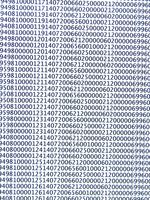
Trabajar con una gran base de datos que cubre un periodo de tiempo largo puede abrumar si contiene más datos de lo que necesita para su proyecto actual. Escribir consultas puede ayudarle a seleccionar sólo los campos y registros pertinentes a sus necesidades inmediatas. En Microsoft Access 2007, puede utilizar una consulta de selección para mostrar sólo los campos que desee. Puede especificar criterios que deben cumplir los registros con el fin de ser incluidos en los resultados. Si su base de datos incluye un campo de fecha, puede establecer criterios de consulta que devolverá sólo los registros de fechas específicas.Instrucciones
1 Inicie Microsoft Access 2007 y abra la base de datos.
2 Haga clic en la pestaña "Crear" y haga clic en "Asistente para consultas." Seleccione el tipo de consulta que desea, y haga clic en "Aceptar".
3 Seleccionar las tablas o consultas que contienen los campos que desea incluir en la consulta, a continuación, seleccione los campos existentes. Asegúrese de incluir el campo de fecha que desea utilizar para refinar su selección. Haga clic en Siguiente."
4 Escriba un nombre para la consulta, y luego haga clic en el botón junto a "Modificar el diseño de la consulta." Haga clic en "Finalizar".
5 Haga clic en el cuadro "Criterios" de su campo de fecha. Escriba lo siguiente (sin las comillas): "> # XX / XX / XXXX # Y <# XX / XX / XXXX #". Reemplazar los caracteres "X" con las fechas que desea consultar el medio. Quitar la marca de verificación de la casilla "Mostrar" si no desea ver el campo de la fecha de la consulta.
6 Haga clic en la pestaña "Diseño" y luego "Ejecutar" para ver los resultados.
